Partie 3 introduction de caractères et symboles, Spécification de la largeur de bande, Symboles et indicateurs de l’affichage – Casio KL-100 Manuel d'utilisation
Page 10
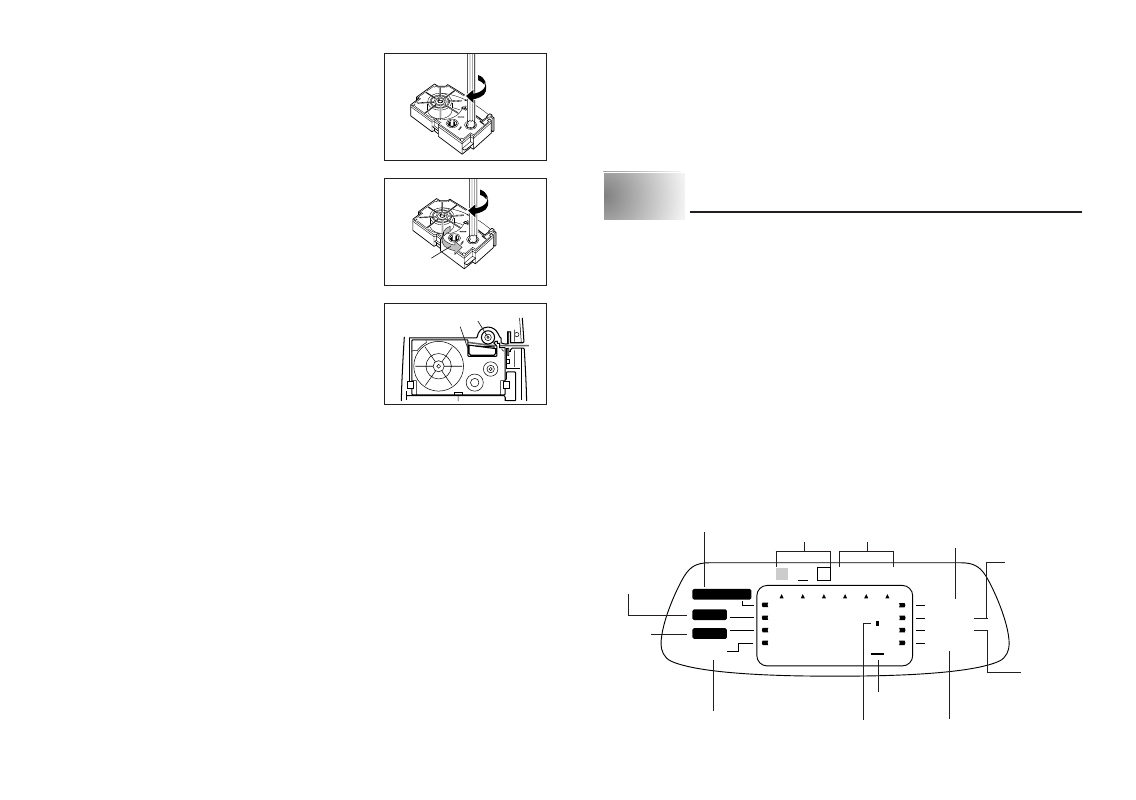
F-9
CAS
A A A
A
A
A
A
A
FUNCTION
SHIFT
CODE
CAPS
M-FEED
6mm
STAMP
MIRROR
4. Utilisez un crayon ou un autre objet fin pour
supprimer le jeu du ruban d’encre comme
représenté sur l’illustration. Notez que la bande
ne bouge pas à ce moment-là.
• Si le ruban d’encre a du jeu lorsque vous le
charger dans l’imprimante d’étiquettes, il peut se
casser ou provoquer d’autres problèmes.
• Assurez-vous de ne tourner la bobine réceptrice
du ruban d’encre que dans le sens indiqué par
la flèche (a).
• Tournez la bobine jusqu’à ce que l’autre bobine
(b) commence à tourner dans le sens indiqué
par la flèche. Cela indique qu’il n’y a pas de jeu
dans le ruban.
5. Chargez la cassette de bande dans l’imprimante
d’étiquettes, en vérifiant que la bande et le ruban
d’encre passent entre la tête et le galet.
6. Fermez le couvercle arrière.
7. Mettez l’imprimante d’étiquettes sous tension et appuyez sur FUNCTION
puis deux ou trois fois sur PRINT (FEED) pour être sûr que la bande sort
sans problème.
• Si la bande ne sort pas normalement, coupez l’alimentation et recommencez
depuis l’étape 1 ci-dessus.
Spécification de la largeur de bande
Important!
• Lors de l’utilisation d’une bande de 6 mm, certaines tailles de caractères
peuvent provoquer un dépassement des caractères en haut ou en bas de la
bande. Procédez toujours comme suit pour indiquer à l’imprimante d’étiquettes
que vous utilisez une bande de 6 mm.
Pour spécifier une largeur de bande de 6 mm
1. Mettez l’imprimante d’étiquettes sous tension.
2. Appuyez sur FUNCTION puis sur SPACE (6 mm).
3. Appuyez sur
H, J, K ou L pour commuter le réglage indiqué sur
l’affichage entre ON (bande de 6 mm) et OFF (autre largeur de bande).
4. Lorsque le réglage de largeur de bande est celui que vous voulez, appuyez
sur SET pour l’enregistrer.
• La largeur de bande que vous réglez reste en effet jusqu’à ce que vous la
changiez, appuyiez sur ON ou que vous réinitialisiez la mémoire de
l’imprimante d’étiquettes.
Partie 3 Introduction de caractères et symboles
Cette partie du manuel vous indique comment introduire des caractères. Pour
simplifier les choses, nous appelons tout ce que vous introduisez un caractère,
que ce soit en fait une lettre, un chiffre ou un symbole. Ces explications utilisent
toutes les réglages par défaut qui sont en effet à partir de l’écran initial à la mise
sous tension.
Voyez page 12, pour les informations sur l’utilisation d’autres styles, effets et
tailles de caractères.
Important!
• Vous pouvez introduire jusqu’à 63 caractères par étiquette. Une introduction
supplémentaire est impossible après que vous introduisez le 63
e
caractère.
Symboles et indicateurs de l’affichage
Avant de passer à l’introduction elle-même, vous devez tout d’abord connaître
les symboles et indicateurs utilisés sur l’affichage de l’imprimante d’étiquettes.
(a)
(b)
Galet
Tête de
l’imprimante
Indicateur de
positionnement
du clavier
Indicateur
d’avance
manuelle
Curseur
Indicateur de
bande de 6 mm
Indicateur de mode
majuscules
Indicateur d’impression
de tampon
Indicateurs d’effet
Indicateur de fonction
Marques de position
des caractères
Indicateur
de code
Indicateurs
de style
Indicateur
d’impression
à image
inversée